İçindekiler
Yıllar önce Mojave'deki terminalde tam çöp işlevimi kapatmak için bir şey yaptım ve bunu nerede gördüğümü veya ne olduğunu veya daha da önemlisi nasıl geri çevireceğimi hatırlayamıyorum. Evet, aptalca biliyorum, ancak o zamanlar iyi bir fikir gibi görünüyordu (dürüst olmak gerekirse, o zamanlar bunu yapmam için acil bir ihtiyacım vardı..)
Bu işlevi normale döndürmek istiyorum, böylece silinen öğeler önce çöp kutusuna gitsin, daha sonra işletim sistemini Mojave'den daha yeni bir sürüme güncelleyeyim. Çöp kutusu simgesi hala orada ve hala açık ve boş çöp kutusu seçenekleri var...sadece ona hiçbir şey gitmiyor!Çöp Kutusu'nda çalışmayan Mac senaryosu; Command+Delete tuşlarına basıldığında dosyalar Çöp Kutusu'na taşınmak yerine anında siliniyor Terminal kaynaklı sistem değişikliğinin klasik bir örneğidir.
Mac Neden Çöp Kutusunu Atlıyor: Terminal Komut Suçlusu
Bu, genellikle bir kullanıcı macOS'un yerel dosya silme protokollerini geçersiz kıldığında, genellikle anında kalıcı silme için Çöp Kutusu'nu atlamak için gerçekleşir. Bu, bir zamanlar belirli bir amaca hizmet etmiş olabilir (hassas verileri hızla temizlemek gibi), ancak zamanla, özellikle kazara silmelerde tehlikeli hale gelir. Bunu nasıl tersine çevireceğimizi, kaybolan dosyaları nasıl kurtaracağımızı ve gelecekteki aksilikleri nasıl önleyeceğimizi inceleyelim.
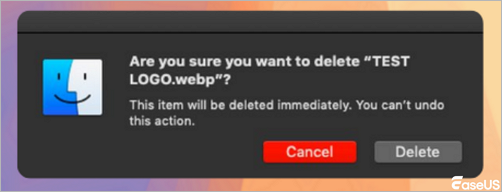
Yaşadığınız davranış, Terminal'de yaygın olarak görülen iki değişiklikten birinden kaynaklanmaktadır:
- rm'yi rm -f olarak takma adlandırma: İstemsiz olarak dosyaları zorla silme.
- Finder'ın davranışını varsayılan yazma komutlarıyla değiştirme.
macOS Mojave ve önceki sürümlerde kullanıcılar genellikle şu tür komutları kullanırdı:
alias rm="rm -f" # Hemen silmeyi zorlar
Bu komutlar güvenlik ağlarını devre dışı bırakır. İlki standart rm (remove) komutunu zorla silme sürümüyle değiştirirken, ikincisi Finder'ın altta yatan silme mekaniklerini değiştirir.
Mac'te RM Tarafından Silinen Dosyalar Nasıl Kurtarılır
RM silinmiş dosyaları kurtarmaya mı çalışıyorsunuz veya Mac'te RM komutunu geri mi alıyorsunuz? Okumaya devam edin ve Mac'te RM komutuyla silinen dosyaları nasıl bulacağınızı ve kurtaracağınızı öğrenin.
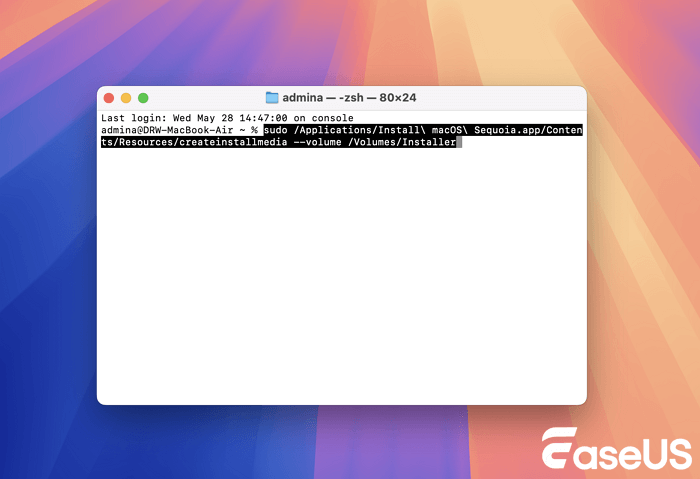
Dosyalarınızın Çöp Kutusunu Neden Atladığını Biliyorsanız, öncelikle kaybolan verilerinizi kurtarmanızı öneririz.
Mac Çöp Kutusuna Gitmeyen Silinen Dosyaları Kurtarma
Mac'te dosyalar çöp kutusuna gitmeden anında silinir, bu nedenle silinen dosyaları çöp kutusundan hızlı bir şekilde kurtarma yeteneğinizi kaybettiyseniz panik yapmayın. EaseUS Mac veri kurtarma yazılımı boşaltılan Çöp Kutusu'nu kurtarmayı kolaylaştırır.
Mac için EaseUS Data Recovery Wizard, Finder'daki Dosya menüsünden "Option + Command + Delete" veya "Hemen Sil" klavye kısayolunu kullanmış olmanızdan veya bir dosya izni sorunu nedeniyle dosyalarınız çöp kutusundan hemen silinmiş olmasından bağımsız olarak, kaybolan dosyaları hızla taramanıza ve bulmanıza yardımcı olabilecek kullanışlı bir veri kurtarma aracıdır.
Adım 1. Silinen dosyaları tarayın
Önemli verilerinizin ve dosyalarınızın silindiği sabit sürücüyü, harici sürücüyü veya SSD'yi seçin ve "Kayıp dosyaları ara"ya tıklayın.

Adım 2. Kayıp dosyaları filtreleyin
Yazılım hızlı ve derin taramalar yapacak ve seçilen birimde mümkün olduğunca çok sayıda silinmiş dosyayı bulmak için sıkı çalışacaktır. İstenen dosyaları "Tür" ve "Yol" seçenekleriyle filtreleyin.

Adım 3. Silinen dosyaları kurtarın
Silinen dosyaları önizlemek için çift tıklayın. Sonra, onları geri almak için "Kurtar" düğmesine tıklayın.

Birçok Mac kullanıcısı aracın etkinliğini kanıtladı. Mac dosyaları kurtarma sorununu çözmekle ilgileniyorsanız, bunu Facebook, Twitter, Instagram ve diğer sosyal medya platformlarında paylaşın!
Mac'te Çalışmayan Çöp Kutusu Nasıl Düzeltilir [Mac Çöp Kutusunu Atlamayı Önleyin]
Bu sorunu gidermek için Terminal kullanılabilir. Yine de, komutları oraya yazarken her zamankinden daha dikkatli olmalısınız çünkü tam sırayı kopyalayıp yapıştırmamak (veya eklememek) ek dosyaların silinmesine yol açabilir.
Uyarı görüntülendikten sonra hesabınıza giriş yapın ve yönetici erişimi gerektiren aşağıdaki işlemleri gerçekleştirin.
- "Uygulama" > "Terminal"i seçerek başlayın.
- sudo rm -rf ~/.Trash yazın. "Geri Dön"e tıklayın.
- Öncelikle hesabınızın şifresini girmeniz istenecektir; şifrenizi girin ve enter'a basın.
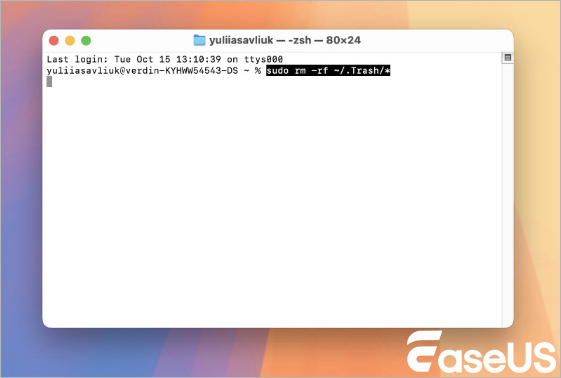
Çöp kutusu klasörü, içindeki herhangi bir dosya ve klasörü silmeniz istendiğinde görüntülenmelidir. Her istemde "evet" ve ardından "geri" yazın.
Yukarıda herhangi bir şeyi yanlış girdiyseniz, bunu gözden geçirmek ve kaldırmayı durdurmak için Control-C'yi kullanmak için mükemmel bir yer burası.
OS X hesabınızdan çıkış yaparak tüm programları kapatın ( > Oturumu Kapat [kullanıcı adı]) ve ardından tekrar oturum açın. OS X yeni bir tane üreteceğinden, sorun uygun haklara sahip çöp klasörüne çözülmelidir.
Çözüm
Bu sorunu çözmek için yukarıda açıklandığı gibi Terminal komutunu kullanabilir veya Delete Immediately hızlı erişimini kullanmayı bırakabilirsiniz. EaseUS Data Recovery Wizard for Mac, sadece üç kolay adımda, hemen silinen kayıp dosyalarda size yardımcı olabilir.
Çöp Kutusu Mac'te Çalışmıyor SSS
İşte Mac Çöp Kutusu arızaları, veri kurtarma ve yanlışlıkla Terminal geçersiz kılmalarıyla ilgili temel endişeleri ele alan kapsamlı bir SSS bölümü
1. Mac'imde Command+Delete tuşlarına bastığımda Çöp Kutusu'nu neden atlıyorum?
Bu, Terminal komutları sistem davranışını değiştirdiğinde meydana gelir. Yaygın suçlular:
- rm takma adı geçersiz kılma: Kabuk yapılandırma dosyalarında (.bash_profile, .zshrc) rm=" rm -f" takma adı aracılığıyla zorla silme.
- Finder plist ayarı: Varsayılanlar gibi komutlar com.apple.finder DestroyFXOptions ... güvenlik protokollerini devre dışı bırakır.
Mojave döneminde yaptığınız ayarlamalar muhtemelen devam ediyor çünkü bu değişiklikler işletim sistemi güncellemelerinden de sağ çıkıyor.
2. Bu bypass ile silinen dosyaları kurtarabilir miyim ?
Evet, eğer hızlı davranırsanız – ama başarı şunlara bağlıdır:
- Geçen süre: ≤48 saat, iyileşme şansını en üst düzeye çıkarır.
- Sürücü etkinliği: Sürücüye yeni dosyalar kaydetmekten kaçının
İlgili Makaleler
-
Time Machine Geri Yükleme Butonu Gri Görünüyor, Nasıl Düzeltilir?
![author icon]() Ezgi Bıçakcı/2022/09/21
Ezgi Bıçakcı/2022/09/21
-
Bitlocker Kurtarma Anahtarınızı mı Kaybettiniz? İşte Kolayca Nasıl Geri Alacağınız
![author icon]() Mike/2024/09/18
Mike/2024/09/18
-
Dijital Kamera Hafıza Kartı Kurtarma Yazılımı Ücretsiz İndirin [Yüzde 100 Ücretsiz]
![author icon]() Mike/2024/09/23
Mike/2024/09/23
-
Başlangıç Diski Mac'te Doğrulanamıyor mu? Ne Yapmalı?
![author icon]() Mike/2025/06/14
Mike/2025/06/14